Elementul din meniul Opțiuni folder permite utilizatorului să schimbe aspectul folderelor și al desktopului. Din păcate, un număr mare de programe antivirus sunt capabile să infecteze tipuri de fișiere ascunse și de sistem. Acest lucru poate duce la dispariția „Proprietăților folderului” din secțiunea corespunzătoare. „Mântuirea” computerului va fi introducerea unor modificări în registrul de sistem Windows XP.
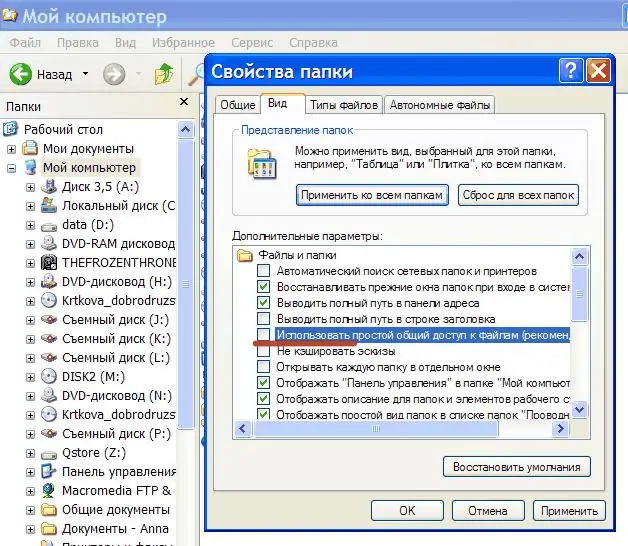
Instrucțiuni
Pasul 1
Apăsați butonul „Start” pentru a afișa meniul principal.
Pasul 2
Introduceți gpedit.msc în bara de căutare. Aceasta va deschide instrumentul de gestionare a setărilor „Politică de grup” pentru utilizatori, ceea ce face posibilă modificarea setărilor de securitate ale sistemului de operare Windows și vă permite să creați anumite restricții privind drepturile utilizatorilor.
Pasul 3
Selectați „Configurare utilizator” în fereastra care se deschide și accesați „Șabloane administrative”. Din meniul derulant, deschideți Componentele Windows și faceți clic pe + de lângă folderul File Explorer pentru a vedea o listă de comenzi posibile.
Pasul 4
Găsiți valoarea „Remove Folder Options” din meniul Instrumente din lista din partea dreaptă a secțiunii.
Pasul 5
Deschideți caseta de selectare de pe linia „Not set” din fila „Explicație” și confirmați selecția apăsând butonul OK. Această acțiune ar trebui să restabilească funcționalitatea completă a secțiunii de meniu corespunzătoare. O modalitate alternativă de a restabili „Proprietățile folderului” poate fi modificarea registrului sistemului de operare.
Pasul 6
Reveniți la meniul de pornire.
Pasul 7
Tastați regedit în bara de căutare.
Pasul 8
Găsiți blocul cu valoarea [HKEY_CURRENT_USERSoftwareMicrosoftWindowsCurrentVersionPoliciesExplorer].
Pasul 9
Selectați cheia de registry cu valoarea NoFolderOptions. Sterge-l. Aveți grijă: modificarea incorectă a registrului de sistem al computerului dvs. poate duce la necesitatea unei reinstalări complete a sistemului de operare Windows!
Pasul 10
Închideți editorul de registry și reporniți computerul. Funcționalitatea completă a elementului de meniu „Opțiuni folder” poate fi restabilită numai după finalizarea repornirii.






